Configurando o SAP Ariba Procurement Solution
O Ariba Administrator é responsável pela configuração do SAP PI URL para todas as tarefas de exportação na integração baseada na web. O URL de amostra se parece com -
SoapURL = "http://<PIserver>:<port>
<servername>:50000/XISOAPAdapter/MessageServlet?channel=:<Businessystemname>:
<communication_channel_name>";Usando a solução Ariba Procurement, um usuário pode inserir informações sobre os itens pedidos por ele. Para isso, o sistema Ariba e o sistema SAP ERP devem receber as informações da mesma forma. Ao definir os parâmetros do sistema, você pode configurar as tolerâncias de recebimento nos parâmetros do sistema abaixo. Esses parâmetros podem ser definidos enviando uma solicitação com o contato da Ariba e o representante de suporte da Ariba entrará em contato com você -
- Application.Procure.OverReceivingOperator
- Application.Procure.OverReceivingPercentage
- Application.Procure.OverReceivingQuantity
- Application.Procure.OverReceivingValue
- Application.Procure.UnderReceivingOperator
- Application.Procure.UnderReceivingQuantity
- Application.Procure.UnderReceivingValue
- Application.Procure.UnderReceivingPercentage
Gerando pedido ERP por padrão
Um pedido ERP é gerado quando você cria uma requisição pela primeira vez. Para gerar um pedido ERP por padrão, o navegador padrão deve ser alterado no gerenciador de serviço.
Vamos agora ver as etapas para gerar o pedido ERP por padrão.
Faça login no Service Manager usando o usuário avançado. No lado esquerdo, você tem a opção Gerente do local → Locais do cliente.
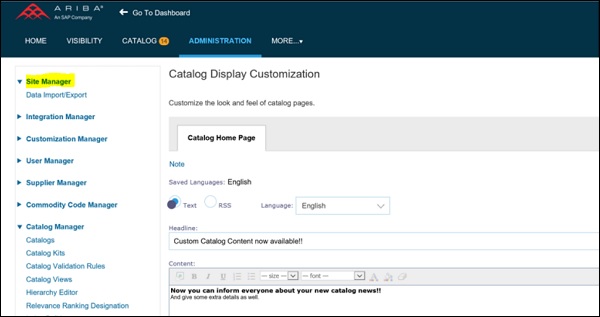
Faça login como Administrador de Suporte ao Cliente e clique em Gerenciador de Personalização → Guia Avançada e selecione Parâmetros. Você precisa pesquisar métodos de pedido e clicar na opção Editar.
Mova ariba.sap.server.SAPPOERP para o topo da lista → OK → Salvar.
Ao configurar o SAP Ariba Procurement Solution, você também pode definir o método de pedido preferido para o pedido de compra que será enviado aos fornecedores. A seguir estão os formatos suportados -
- cXML
- Fax
- URL
- Online
Caso este campo esteja em branco, ele assume a URL como método de pedido por padrão. Se quiser que o pedido de compra seja baixado em um arquivo CSV, você deve definir o valor do método de pedido preferido para Imprimir. Para definir seu método de pedido preferido, peça ao seu contato de suporte designado para registrar uma solicitação de serviço após a qual um representante do Suporte ao cliente Ariba entrará em contato com você.
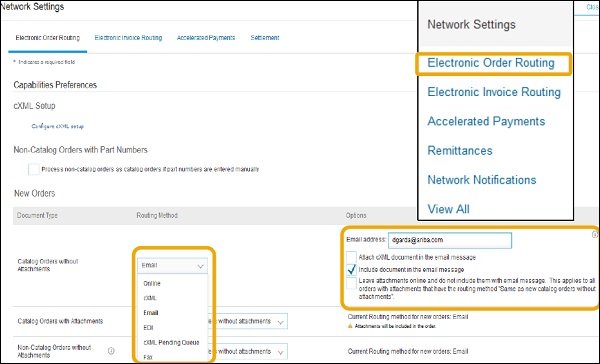
Com o uso de parâmetros, você também pode ativar o cancelamento da integração do pedido. Para habilitar isso, parâmetroApplication.Procure.UseCancelOrderIntegration deve ser definido para “Yes”. Você pode enviar uma solicitação de serviço da Ariba após a qual um representante de suporte da Ariba entrará em contato com você para definir este valor de parâmetro.
Você também pode definir um número exclusivo para o identificador do pedido de compra. Por padrão, o Ariba Procurement Solution gera o número do pedido começando em EP10. Para especificar seu número exclusivo para ordens de compra, você pode enviar uma solicitação de serviço da Ariba após a qual um representante de suporte da Ariba entrará em contato com você.
Na Ariba, você também pode criar pedidos divididos em que os itens de linha estão em moedas diferentes. Nesse caso, um pedido que será criado deve ser dividido com base nos diferentes tipos de moeda. O sistema SAP ERP não suporta ordens de compra com itens de linha com diferentes tipos de moeda.
Para dividir um pedido, você precisa ir para a guia Avançar, selecionar Dividir pedido neste campo e clicar em OK. Para publicar o pedido, clique no botão Publicar.